罗技键盘怎么调灯光特效?罗技键盘设置灯光教程
很多小伙伴第一个购买的电脑配件就是罗技键盘了,在键盘到手后,我们需要了解罗技键盘的各个功能,比如炫酷的灯光特效,罗技键盘有多种灯光色彩和模式进行调节,下面给大家带来了罗技键盘怎么调灯光特效的图文教程,一起来看看吧。
罗技键盘怎么调灯光?
方法一
1、首先在键盘顶部和底部分别找到Fn键和f12键。
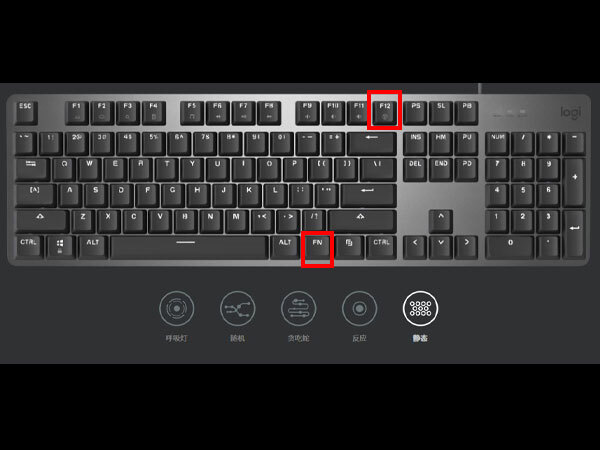
2、然后同时按住Fn键和f12键即可切换键盘背光模式。

提示:使用FN+F1/F2还可降低或提高灯光亮度。
方法二
1、在网上下载对应的驱动。
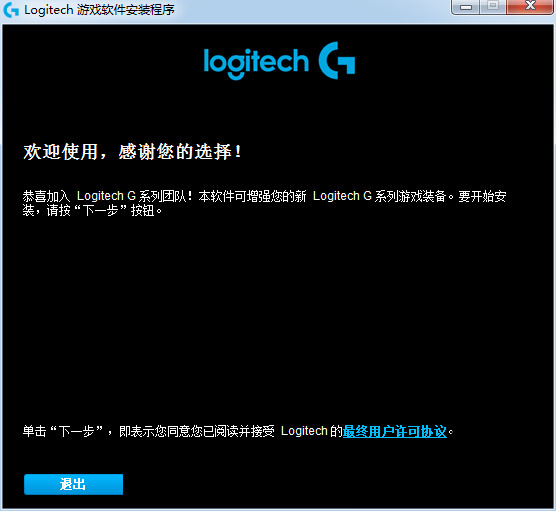
2、进入软件界面,功能区位于界面下方,选择灯光模式。
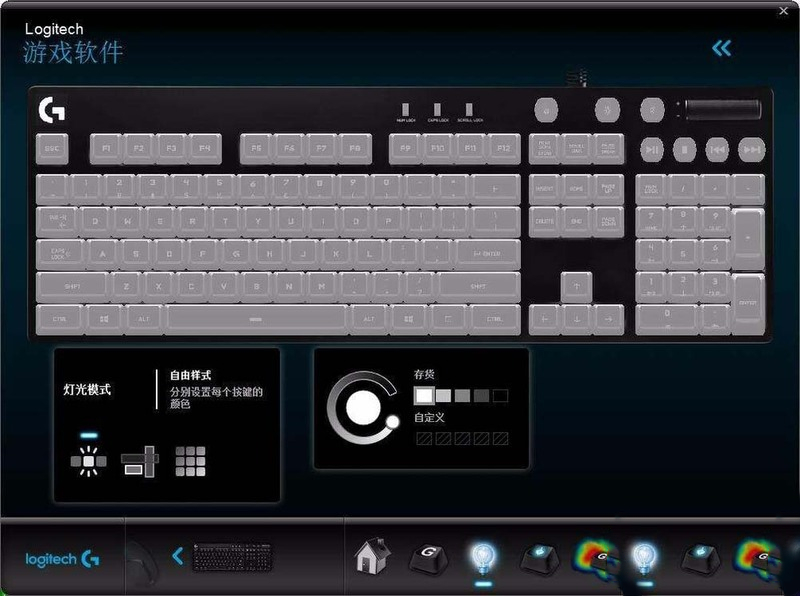
3、灯光模式总共有三种设定模式,常亮、分区亮以及动态模式,共有4级亮度可调,除了机械按键区域,包括键盘 LOGO、键盘状态指示灯以及多媒体按键的灯光同样支持自定义。
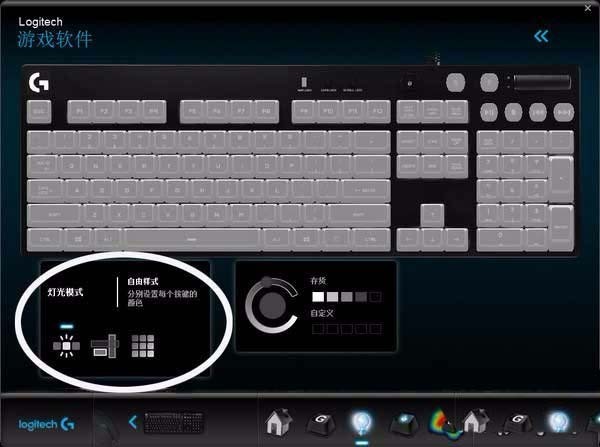
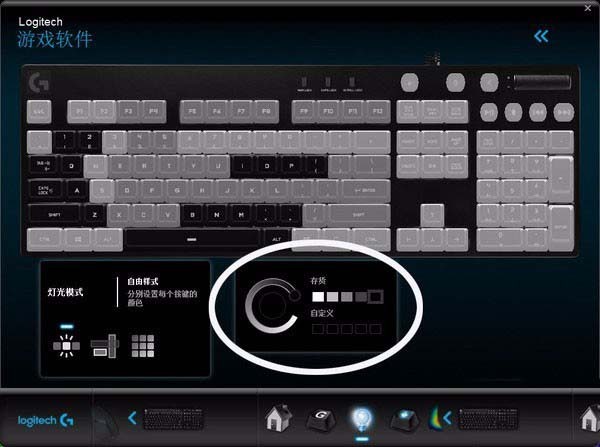
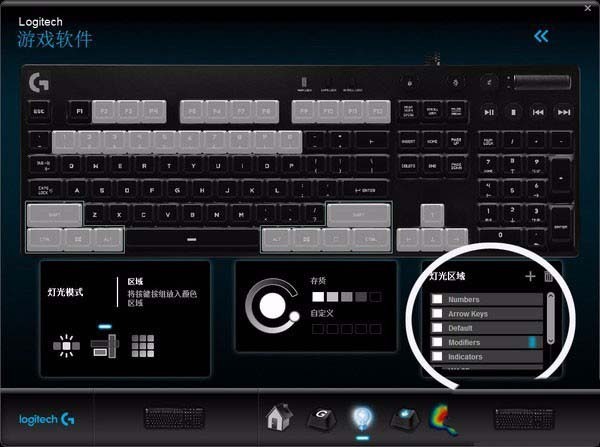
以上就是小编今天为大家带来的罗技键盘设置灯光教程的全部内容,希望能够帮助到大家。
相关文章
- 罗技gpw二代怎么调dpi?罗技gpw二代调整教程
- 罗技驱动退出宏失效怎么办?
- 罗技驱动安装失败怎么办?罗技驱动无法安装的解决办法
- 罗技键盘怎么连接ipad?罗技蓝牙键盘连接ipad教程
- 罗技键盘怎么连接电脑?罗技无线键盘怎么连接电脑?
- 罗技驱动怎么调dpi?罗技驱动调节灵敏度方法分享!
- 罗技耳机麦克风没声音怎么设置?
- 罗技g502se和hero哪个好?罗技g502se和hero有什么区别?
- 罗技g304和g502哪个好?罗技g304和g502对比分析!
- 罗技g502宏怎么设置?罗技g502鼠标宏设置教程分享!
- 罗技g402怎么设置鼠标宏?罗技g402宏设置教程
- 罗技驱动默认安装在哪?罗技驱动默认安装路径分享!
- 罗技驱动要开机启动吗?要怎么设置?
- 罗技驱动为什么无法识别我的鼠标?
- 罗技驱动在哪儿下载?罗技驱动下载地址分享!
- 罗技g502鼠标怎么用?罗技g502鼠标按键功能详解







